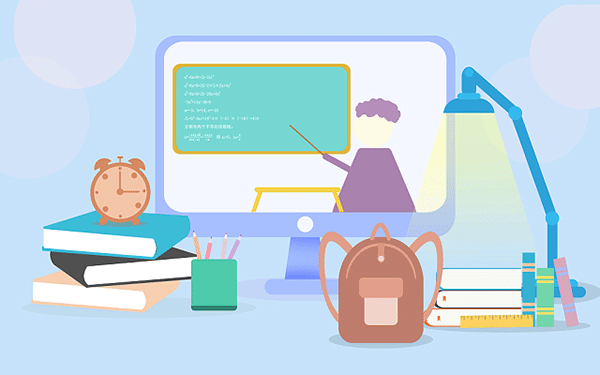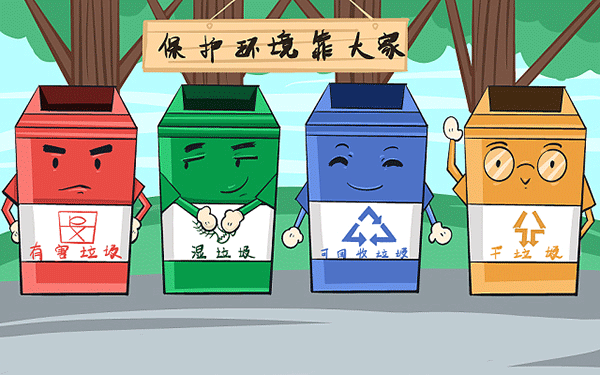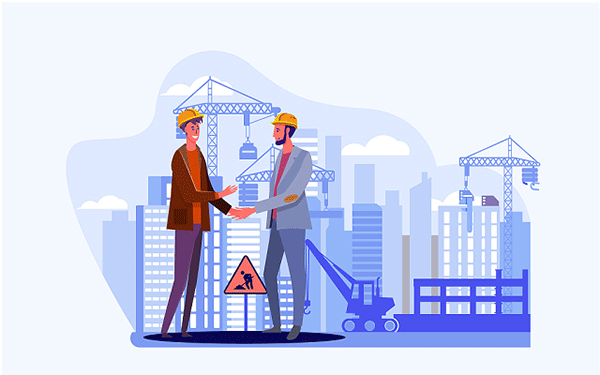在Excel中统计学历信息,可通过以下函数实现,具体方法如下:
一、基础统计函数应用
COUNTIF函数统计单一学历人数 使用`COUNTIF`函数可快速统计某一种学历的频数。例如,统计"本科"学历人数:
```excel
=COUNTIF(学历列范围, "本科")
```
若数据量较大,需按`Ctrl+Shift+Enter`输入数组公式。
多条件统计(需数组公式)
若需统计多个学历类别(如本科、硕士、博士),可通过嵌套`OR`函数实现:
```excel
=SUMPRODUCT((A2:A100="本科")+(A2:A100="硕士")+(A2:A100="博士"))
```
或使用`COUNTIFS`函数(需输入`Ctrl+Shift+Enter`):
```excel
=COUNTIFS(学历列范围, "本科", 年龄列范围, "25-34岁")
```
二、分类统计与汇总
使用辅助列分类
- 在辅助列(如H列)输入公式对学历进行分类:
```excel
=IF(OR(A2="本科", A2="硕士", A2="博士"), "主要学历", "其他学历")
```
然后使用`COUNTIF`统计分类结果:
```excel
=COUNTIF(H2:H100, "主要学历")
```
- 适用于需要进一步分析不同学历组的情况。
数据透视表功能
通过数据透视表可更灵活地汇总学历数据:
- 选择数据区域,插入数据透视表;
- 将学历拖至行标签,计数或平均值拖至值区域;
- 可快速对比不同学历的分布情况。
三、注意事项
数据预处理: 确保学历数据格式统一(如全大写或全小写),避免因格式问题导致统计错误; 函数输入
扩展性:若学历类别增多,可动态调整公式或使用VBA宏自动化处理。
通过以上方法,可高效完成学历统计与分析。